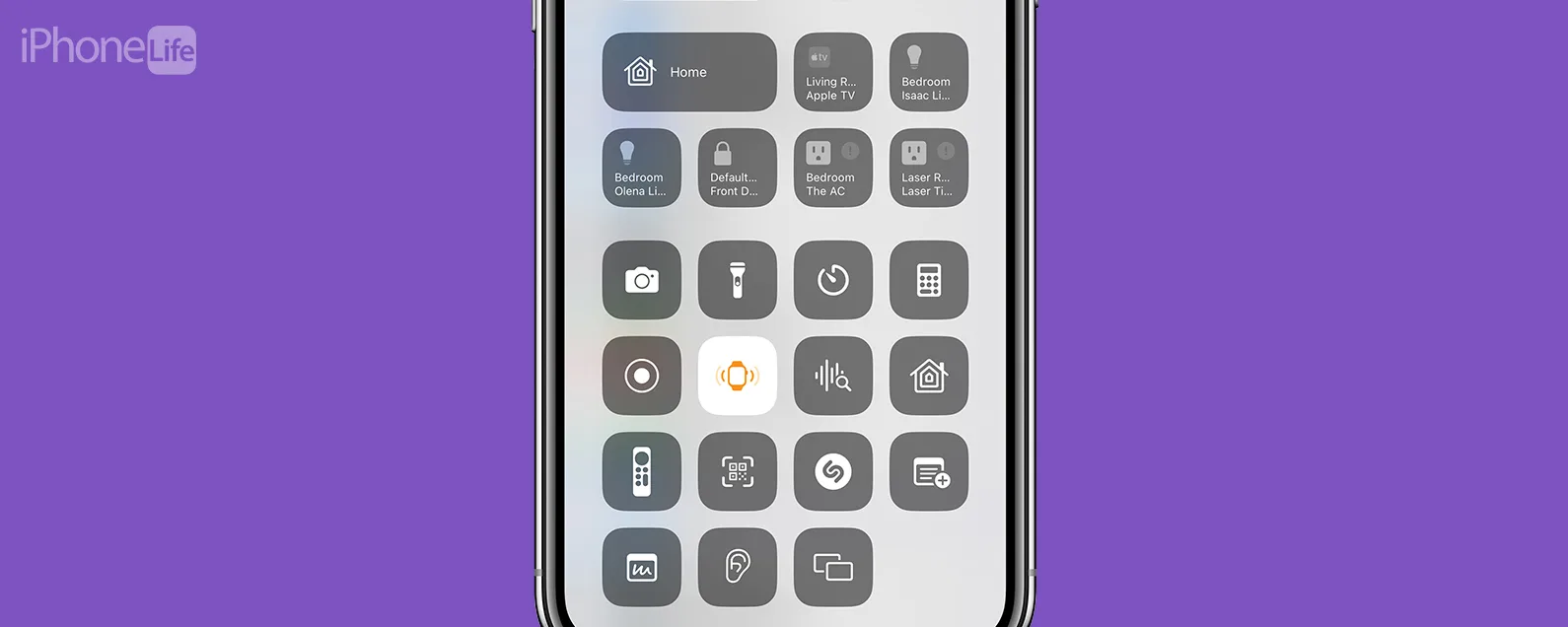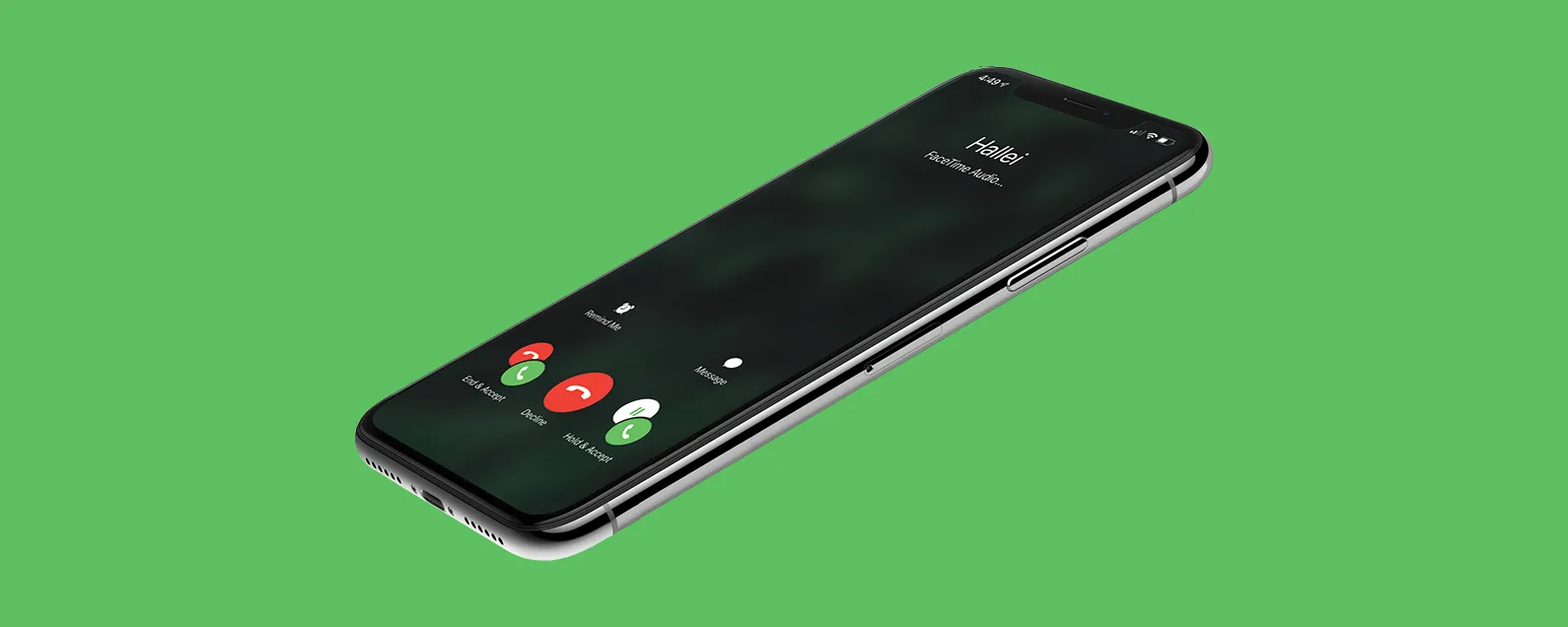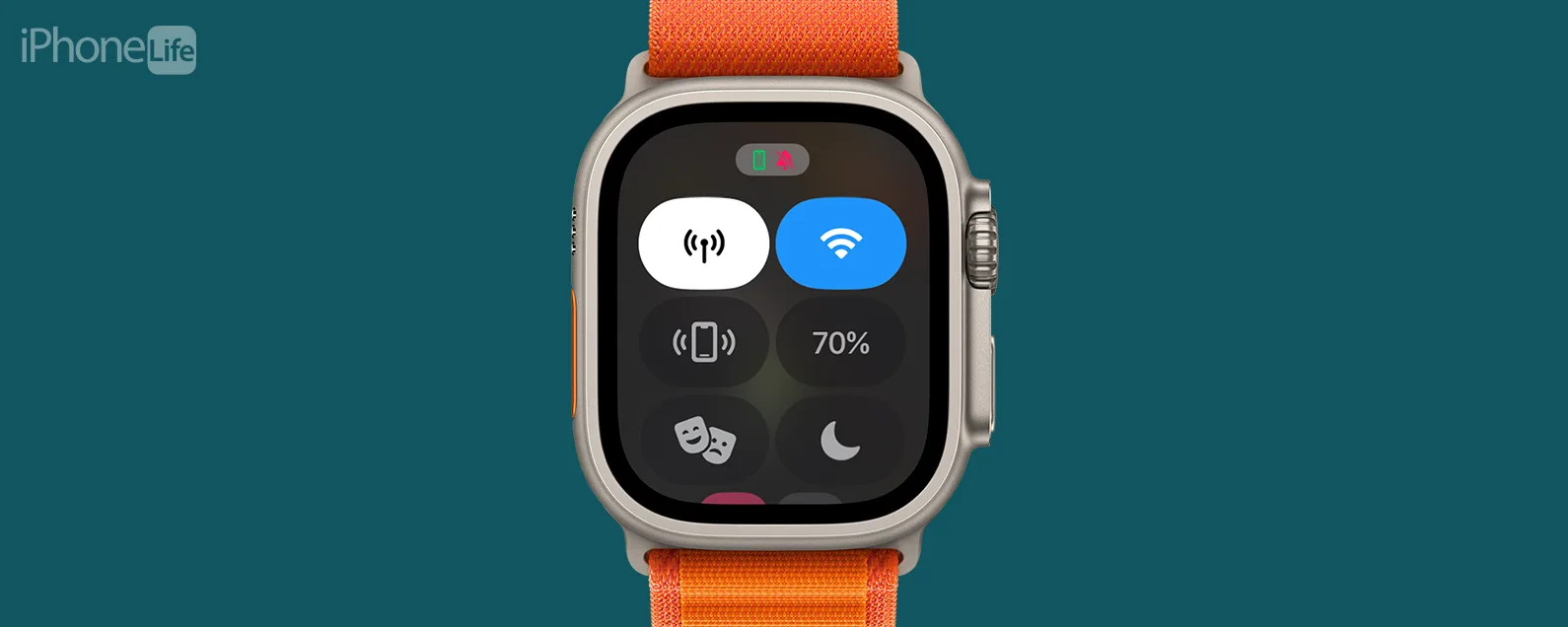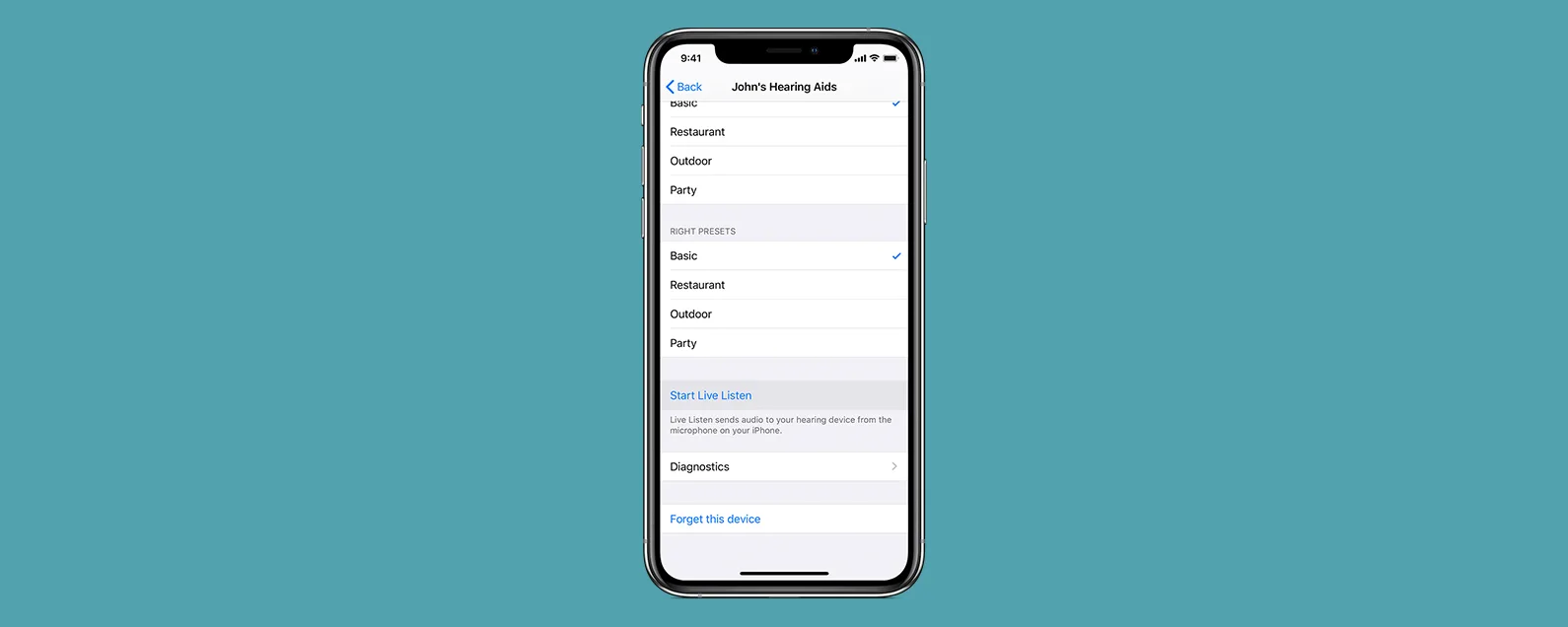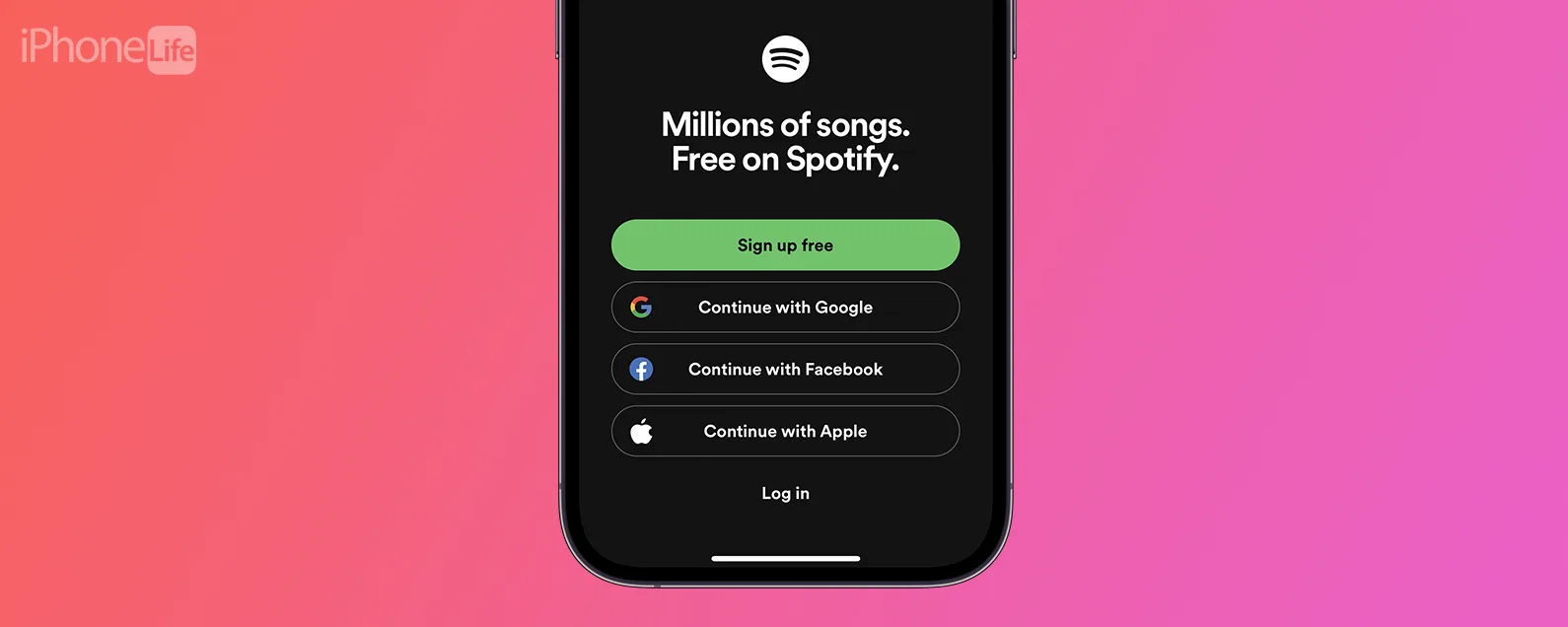要知道什麼
- 在將新 Apple Watch 與 iPhone 配對之前,您需要取消先前的 Apple Watch 的配對,這會建立備份。
- 配對過程包括螢幕上的說明,引導您完成各個步驟,但我們將闡明每個步驟的含義。
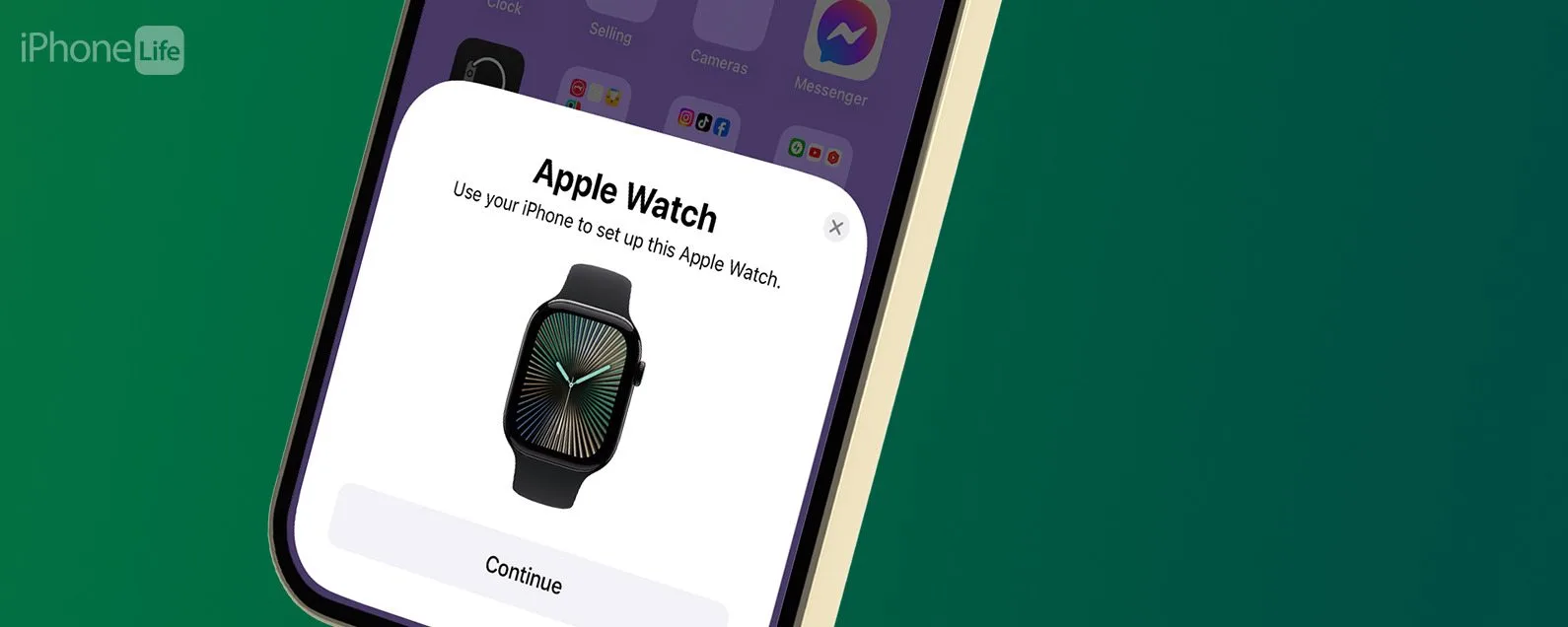
* 本文來自我們的每日提示電子報。報名。*
首次配對 Apple Watch 的意義是不言自明的!我們將教您如何將 Apple Watch 連接到新手機或將新 Apple Watch 連接到舊手機。如果您同時擁有新的 Apple Watch 和新的 iPhone,我建議先設定新的 Apple Watch,然後再設定我的新 iPhone,但只要您一次設定一台設備,就沒有什麼區別。
如何將 Apple Watch 連接到 iPhone
在將新 Apple Watch 與 iPhone 配對之前,您需要取消舊手錶的配對。取消與 Apple Watch 的配對建立備份,以便您可以輕鬆配對新手錶,並按照您在舊手錶上習慣的方式進行所有設定。以下是如何將 Apple Watch 與新手機配對,或將新 Apple Watch 與舊手機配對。

發現 iPhone 的隱藏功能
獲取每日提示(帶有螢幕截圖和清晰的說明),以便您每天只需一分鐘即可掌握您的 iPhone。
- 打開新的 Apple Watch 並將其放在 iPhone 旁邊。設定手錶的選項應該會自動出現,只需點擊繼續。如果沒有,請打開手錶應用程式在 iPhone 上,點擊“我的手錶”標籤中的“所有手錶”,然後點擊“新增手錶”。

- 輕敲為自己設定。

- 按照指示將 Apple Watch 靠近相機。如果幾秒鐘後沒有任何反應,請點擊手動配對 Apple Watch並按照螢幕上的指示進行操作。

- 只要您創建了iCloud 備份正確連接您的 iPhone,您將看到以下選項:從備份中恢復;點擊它。如果您選擇“設定為新 Apple Watch”,您將不會保留先前使用的設置,而是從頭開始設定。如果您沒有看到「從備份還原」選項,則可能存在您的 iPhone 備份有問題。

- 透過點選選擇正確的備份。如果您不確定要選擇哪一個,可以參考 Apple Watch 型號和最近一次備份的時間。輕敲繼續。

- 幾分鐘後,點擊同意接受條款和條件。如果您點擊“不同意”,您將無法繼續配對。

- 接下來,您將選擇建立密碼。雖然您可以透過選擇“不添加密碼”來跳過此步驟,但我強烈建議您建立一個。若要建立四位數密碼,請點選建立密碼。如需更長的密碼,請點選「新增長密碼」。我更喜歡創建一個常規的四位數密碼,儘管較長的密碼可能更安全(但更難記住。)

- 透過點擊 Apple Watch 上的數字來建立密碼。

- 系統會要求您重新輸入代碼進行確認。

- 接下來,您將完成一些基本設定步驟。您可以點選稍後在 Apple Watch 應用程式中進行設置暫時跳過這些。為了本教程的目的,我將選擇跳過這些;然而,我喜歡正確地完成設置,因為我以後往往會懶得進行設置,而且我更喜歡初始設置期間的簡單步驟。繼續點擊“繼續”,直到完成所有設定步驟。

現在您知道如何將 Apple Watch 與新手機配對,或將新 Apple Watch 與舊 iPhone 配對!如果您經歷您的Apple Watch 無法與您的新手機配對,請查看這些故障排除提示。如果您對 iPhone 設定、iCloud 備份、Apple Watch 使用等更多提示感興趣,您會喜歡我們的每日提示通訊。
噠噠!您已將 Apple Watch 與新 iPhone 配對!您是否經常找不到 iPhone?如果是這樣,一個有趣的提示是您實際上可以使用 Apple Watch 尋找遺失的 iPhone。
常問問題
- 可以在沒有 iPhone 的情況下取消 Apple Watch 的配對嗎?是的!只需前往 Apple Watch 上的“設定”,輕點“通用”,輕點“重置”,然後選擇“抹掉所有內容和設定”即可。
- 如何重新啟動 Apple Watch?按住側邊按鈕直至彈出式選單,然後點擊電源關閉圖示。
- 您應該下載最新的 Apple Watch 更新嗎?是的,自從watchOS 更新包括安全性修補程式以及新功能,因此最好始終讓您的 Apple Watch 保持最新狀態。